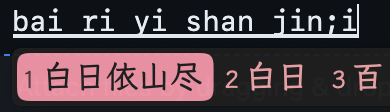RIME 输入法辅助码与音形分离插件 -> B站整活视频
- 通过独立的文件存储辅码,无需生成音形混合词典
- 提供包括自然码辅码表和小鹤形码表在内的两种主流方案 (你甚至能找到五笔辅助码)
- 在输入末尾键入分隔符 (默认为
;,可自定义配置) 来激活辅码模式,选择候选词并上屏(通过空格或数字)后,可继续输入,插件会自动移除已上屏文字的辅码
- 在候选单中直接提示单字的辅助码 (可配置关闭)
- 支持词语级筛选 (非首字筛选)
如「白日依山尽」仍然可以匹配到「i」 (尽的辅码) - 为优化性能,未匹配辅助码的候选不会出现在列表中
- 此方案适用于使用辅助码排序候选项,而非音形结合的四键单字输入模式 (请用单字字库来满足需求)
目前,Rime 拼音在实现音形输入方面,普遍采用的方法是将音码和形码通过排列组合的方式组合成词库进行引入。这样做会导致音码和形码的排列组合数量呈指数级增长,变得庞大而复杂。
此外,采用不同的音码和形码方案还需要重新构建词库。例如,我使用智能 ABC 方案十几年后才了解到形码方案的存在,但要使用形码,还必须重新学习和适应自然码或小鹤的音码方案。一方面,我个人不愿意再投入时间去做这件事;另一方面,目前所有的传统音形词库都不支持智能 ABC 与其他形码方案的组合。
因此,音形分离不但有助于减轻输入法的词库负担,也有助于减少个人的心智负担。目前,手心输入法提供了音形分离方案,但该方案已经停止了维护,并且没有适用于 Linux 的版本。因此,为了在 Linux 上也能享受类似的输入体验,我开发了这款插件。
在 Windows、macOS 和 Linux 上的 Rime 输入法中,默认情况下 Lua 插件是开启的。但如果在执行完插件安装后发现无法使用,建议你按照 Lua-DateTranslator 的指引进行测试。测试方法是输入 date,查看候选词中是否能显示当前日期(例如 2023 年 10 月 16 日)。请注意,日期信息可能不会出现在第一页候选词中,你可能需要向后翻页查找。如果日期显示正常,但此插件仍然无法使用,请开设一个 issue 进行反馈。
而在 Android 平台上,同文输入法 和 小企鹅输入法 5 (强烈推荐) 都支持 Lua 插件,安装方式见下面的插件安装部分。
-
将本项目中的
lua/aux_code.lua、lua/ZRM_Aux-code_4.3.txt(自然码辅码表) 或lua/flypy_full.txt(小鹤形码表) 复制到Rime 配置文件夹/lua/文件夹中。 -
本插件需附加至特定输入方案。首先,复制你所需使用的输入方案文件名,将文件名中的
schema改为custom。然后,创建并打开一个名为*.custom.yaml的文件,在其中添加所需内容:patch: engine/filters/+: - lua_filter@*aux_code@ZRM_Aux-code_4.3 # 或下面的小鹤形码方案 # - lua_filter@*aux_code@flypy_full
一般的,还需要设置允许以
;符号上屏。其他部分根据个人配置自行调整speller/alphabet: zyxwvutsrqponmlkjihgfedcbaZYXWVUTSRQPONMLKJIHGFEDCBA;
⚠️ 符号;为英文半角,而非中文全角如果想修改触发键为别的按键,可以用下面的方法来自定义:
key_binder/+: aux_code_trigger: "#"
⚠️ 请确保所选字符#已包含在上述speller/alphabet的值中
如果是自定义触发键为.或,,这两个按键在大部分配置中默认为翻页键,可能还需要禁止该翻页键:# 接 key_binder/+: bindings: # 禁用前翻页键 "." - { when: has_menu, accept: period, send: period } # 禁用后翻页键 "," - { when: has_menu, accept: comma, send: comma }
如果对自己的辅助码熟悉程度非常有信心不需要任何辅助码提示,可以使用下面的配置进行关闭:
# 接 key_binder/+: show_aux_notice: false # 设置是否显示辅助码字母提示
⚠️ 本插件使用的自然码方案为修改版,可能和你之前一直使用的有细微区别,建议开启辅助码提示一段时间后,确定输入没问题了再考虑关闭该项 -
重新配置 Rime 输入法,如果一切顺利,应该就可以使用了。
为确保应用的正常运行,应选择安装 F-Droid 发行的小企鹅输入法版本,而不是从 Google Play 上安装。
随后为小企鹅输入法 5 安装 Rime 插件。安装后启用 Rime 插件为: 首先打开 App,点击“插件”,加载 Rime 插件并返回。接着,依次操作:点击“输入法” -> 右下角的 “+” 号 -> 选择“中州韵” -> 点击新增行右侧的齿轮图标 -> 进入“用户数据目录”。然后,请确保应用已被授予读写权限。
至此,Rime 插件的激活步骤基本完成,接下来的操作与桌面平台一致。上述提到的 “用户数据目录” 即桌面端平台的 Rime 配置文件夹。
若要制作个人码表,确保文件格式为 UTF-8 编码即可。文件中每一行应对应一个字的辅码,使用 = 号作为分隔符。若同一汉字有多种编码方案,应分别在新的一行中列出,如:
阿=ek
厑=ib
厑=ii
...
首先,将相关内容或代码保存为 txt 文件,例如命名为 my_aux_code.txt。
接着,需要在 *.custom.yaml 文件的相应部分作出修改,把原有的 - lua_filter@*aux_code@ZRM_Aux-code_4.3 替换为 - lua_filter@*aux_code@my_aux_code(注意,这里不需要加 .txt 后缀)。
修改完成后,重新配置 Rime 输入法,新的设置便会生效。
目前有两种开发的方式:
- 对于 Windows 和 macOS 端,若需进行调试,建议在
Rime 配置文件夹/lua/aux_code.lua文件中取消被注释的日志模块引入代码及log.info语句,以便查看详细的输出内容。 - 对于 Linux 端,可以通过在命令行中启动输入法,以直接获得
print语句的输出,或者使用上述的日志模块获取输出结果
需要注意的是,输出的信息量可能较大,因此不推荐非插件开发人员这样做。
感谢以下贡献者:
- @copperay 维护的手心输入法自然码码表 copperay/ZRM_Aux-code
源文件采用 GB2312 编码且包含手心拼音需要的冗余首码,此项目中的 txt 文件已转换为 UTF-8 编码并且移除了冗余首码,可直接使用(并提供去冗的 python 脚本)。 - @dykwok 添加的五笔辅助码 (都会五笔了何苦用拼音=_=),码表来自 rime/rime-wubi
- @ksqsf 贡献的词语级筛选功能
- @shewer 优化的代码以及辅码文件配置
- @AiraNadih 增加小鹤码表、优化辅码分号逻辑、触发键改为可配置项,以及润色此说明文档
- @expoli 对文档说明的修改
- @EtaoinWu 候选过滤逻辑性能优化
- @gaboolic 添加的墨奇辅助码